Cara menyinkronkan dunia Minecraft di perangkat Android

Memainkan Minecraft di Android tidak sesederhana Minecraft Java atau Bedrock Edition di PC. Plus, ini adalah situasi yang sulit untuk menyinkronkan dunia Minecraft di Android setiap kali Anda mendapatkan ponsel atau tablet baru. Mengatasi kekhawatiran para pemain Minecraft ini, kami akan merinci aplikasi Android khusus yang telah ditemukan secara online baru-baru ini. Ini membantu Anda untuk menyinkronkan dunia Minecraft favorit Anda antara perangkat yang berbeda di Android. Untuk pemain PC, Anda sudah dapat menggunakan Mod di Minecraft atau menemukan metode yang lebih sederhana untuk tugas ini. Tetapi bahkan untuk Android, hanya menggunakan Google Drive Anda dapat memotong kesepakatan. Jadi tanpa saran lebih lanjut, mulai perangkat Anda dan sinkronkan dunia Minecraft di Android.
Sinkronkan Minecraft Worlds di seluruh perangkat Android (2021)
Metode sinkronisasi ini hanya akan berfungsi di aplikasi Minecraft resmi (Berbayar, $7,49 dan dengan pembelian dalam aplikasi) di Android. Waspadalah terhadap aplikasi Minecraft palsu yang mungkin Anda temui di Play Store. Aplikasi yang akan kita gunakan untuk tutorial sederhana ini disebut batuan dasar. Ini memiliki tujuan sederhana untuk menyinkronkan dunia Minecraft Anda di berbagai perangkat. Dengan mengatakan itu, mari selami!
Langkah 1: Simpan Dunia Minecraft di perangkat Android Anda
Secara default, Minecraft di Android menyimpan dunia Anda di awan. Jadi, sebelum kami mulai menyinkronkan dunia yang ada, kami perlu memastikan bahwa kami telah menyimpannya di perangkat Anda. Jadi mari kita periksa langkah-langkahnya:
1. Buka aplikasi Minecraft dan pilih “Pengaturan“Dari layar utama. Itu muncul di bawah tombol “Mainkan”.
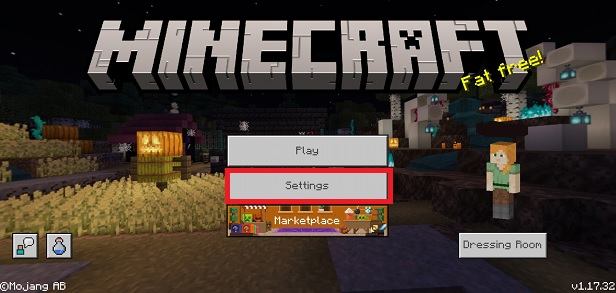
2. Di sini, di panel kiri, Anda akan melihat “Mengajukan“Di bagian Umum. Mengetuknya akan membuka pengaturan profil di panel kanan.
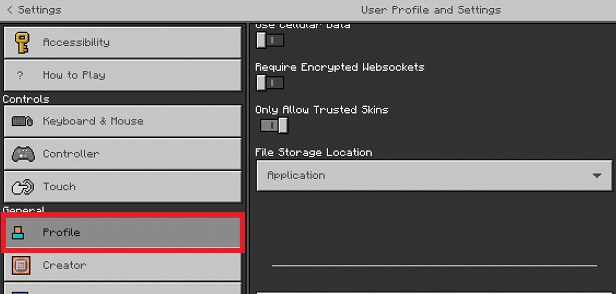
3. Pada halaman pengaturan profil, gulir ke bawah hingga Anda menemukan “Lokasi penyimpanan file” Pilihan. Secara default, Anda akan melihat bahwa opsi Aplikasi dipilih. Ketuk dan pilih opsi “Eksternal”. Melakukannya akan menyorotnya di dropdown dan pastikan semua dunia baru dan yang sudah ada disimpan di ponsel android Anda.
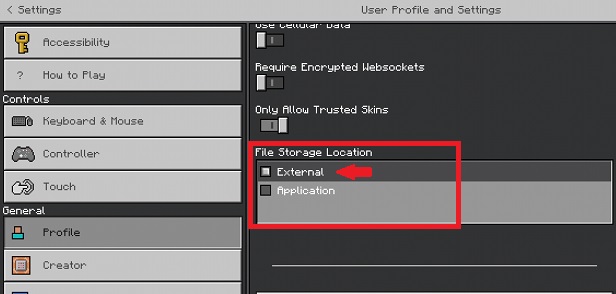
4. Jika Anda memiliki beberapa dunia yang dibuat dan disimpan di lokasi Aplikasi, kami perlu memindahkannya ke penyimpanan lokal perangkat Anda. Untuk melakukannya, buka dan ketuk tombol “Bermain” di layar utama.
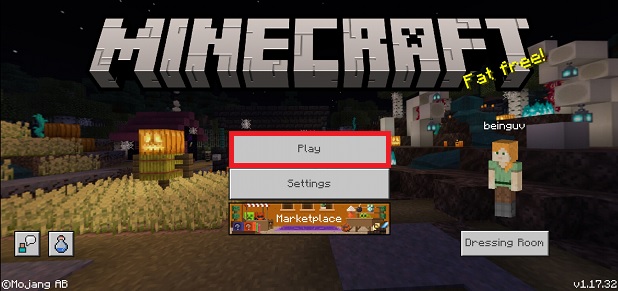
5. Di sini Anda akan melihat daftar dunia Anda yang masih tersimpan di aplikasi Minecraft. Klik edit (pensil) tombol di sebelah kanan nama dunia Anda.
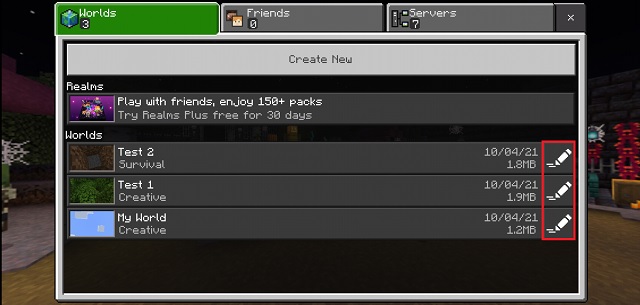
6. Selanjutnya pada menu yang muncul, cari “Salin dunia“Di panel kanan. Anda akan menemukannya di bawah opsi “Hapus Dunia”. Ketuk untuk membuat salinan dunia Anda, yang merupakan salinan baru yang akan disimpan di perangkat Anda. Minecraft World ini sekarang akan tersedia untuk disinkronkan dari satu perangkat Android ke perangkat Android lainnya.
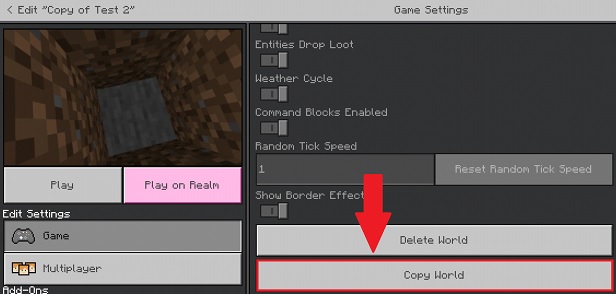
Langkah 2: Unduh dan atur aplikasi Batu Dasar
Dirilis pada tahun 2021, Bedrock adalah aplikasi berbayar yang tersedia di Android. Aplikasi ini memungkinkan Anda untuk menyinkronkan dunia Minecraft di perangkat Android Anda menggunakan Google Drive. Jadi unduh dan mulai berdagang.
1. Gunakan tautan berikut dan unduh aplikasi Bedrock dari Play Store. Ini berharga $0,99 dan lebih kecil berukuran 3 MB. Jadi tidak akan memakan waktu lebih dari beberapa menit untuk membeli dan menginstal aplikasi.
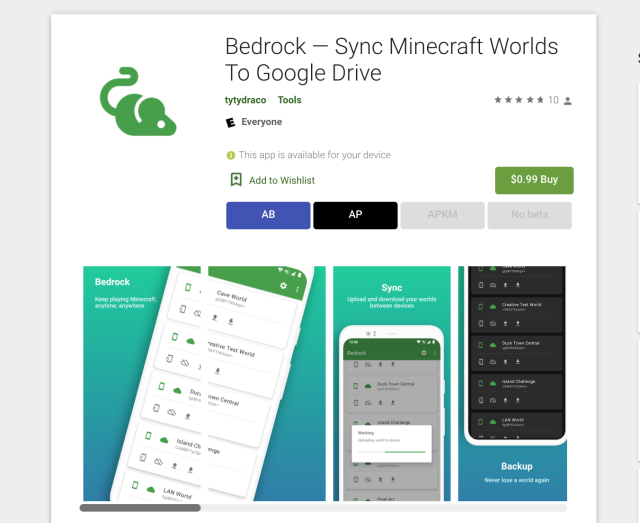
2. Sekarang buka aplikasi Bedrock dan itu akan meminta Anda untuk menghubungkan akun Google Anda. Anda dapat melanjutkan dengan mengklik tombol “tombol penunjuk“Di pojok kanan bawah.
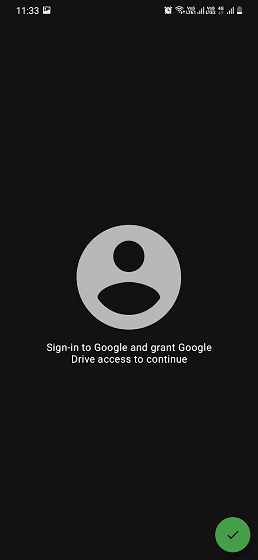
3. Anda kemudian harus memberikan akses Bedrock untuk membaca data Anda di Google Drive. Anda dapat menghapus akses aplikasi dari akun Google Anda nanti. Untuk memberikannya akses, ketuk tombol “Izinkan” di sudut kanan bawah jendela sembul.
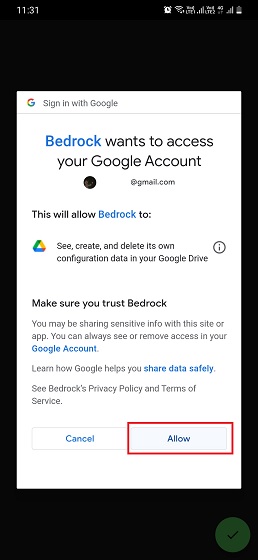
4. Sekarang aplikasi akan meminta izin untuk mengakses folder. Di situlah semua dunia Minecraft Anda disimpan. Cukup ketuk “tombol centang” di sudut kanan bawah. Anda kemudian harus mencari dan memilih folder tempat Anda menyimpan dunia Minecraft di Android. Arahkan ke lokasi folder di bawah ini untuk menemukan dunia Minecraft Anda:
/sdcard/games/com.mojang/minecraftWorlds
5. Kemudian, klik tombol “Gunakan folder ini“Akan memilihnya dan sekarang Anda siap untuk menyinkronkan Minecraft World di perangkat Android.
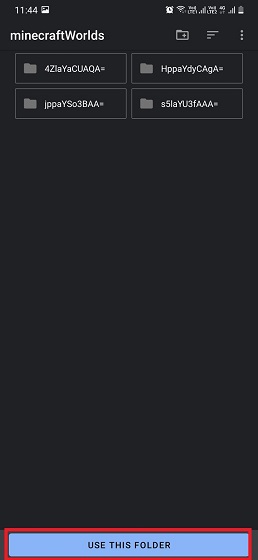
Langkah 3: Unggah Dunia Minecraft Anda ke Google Drive
Saat Anda memilih folder yang berisi dunia favorit Anda, aplikasi akan memuat semua dunia Minecraft Anda dan memberi Anda banyak pilihan. Sekarang, yang perlu kita lakukan hanyalah mengunggah Dunia Minecraft ini ke Google Drive. Untuk mempelajari cara kerjanya, ikuti langkah-langkah di bawah ini:
1. Dari daftar dunia Minecraft, pilih dunia yang ingin Anda sinkronkan. Kemudian klik tombol unggah, diwakili oleh panah menunjuk ke atas.
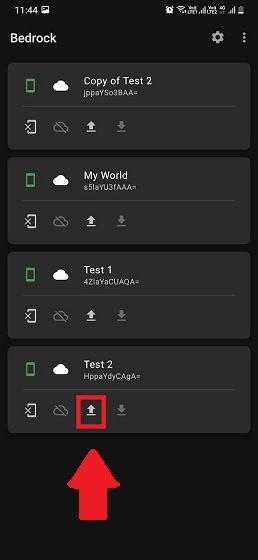
2. Sekarang yang perlu Anda lakukan hanyalah menunggu prosesnya dan secara otomatis mengunggah dunia Minecraft Anda ke penyimpanan cloud Google Drive. Setelah berhasil mengunggah, Anda akan melihat tombol unduh berfungsi di sebelah tombol unggah. Dilambangkan dengan panah bawah.
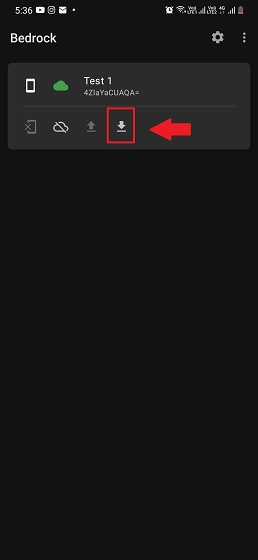
Langkah 4: Sinkronkan Minecraft World di berbagai perangkat Android
Sekarang, ulangi proses mengunduh dan menyiapkan aplikasi Bedrock di perangkat Android kedua Anda. Pastikan Anda menggunakan akun Google yang sama untuk masuk ke aplikasi agar sinkronisasi bekerja dengan sempurna. Plus, menggunakan akun Google yang sama di perangkat yang berbeda berarti Anda tidak perlu membeli aplikasi lebih dari sekali. Kemudian, buka aplikasi dan Anda dapat mengikuti langkah-langkah di bawah ini untuk menyinkronkan dunia Anda di perangkat Android Anda.
Note: Ingatlah bahwa versi aplikasi Minecraft harus sama di kedua perangkat Android.
1. Dengan asumsi Anda telah memilih folder seperti sebelumnya (ditunjukkan pada Langkah 3), aplikasi Bedrock akan disinkronkan dengan Google Drive untuk menampilkan semua dunia yang tersedia yang diunggah ke cloud. Daftar ini juga dapat mencakup dunia yang sudah Anda miliki di perangkat itu. Tetapi hanya dunia di Google Drive yang memiliki tombol unduh berfungsi.
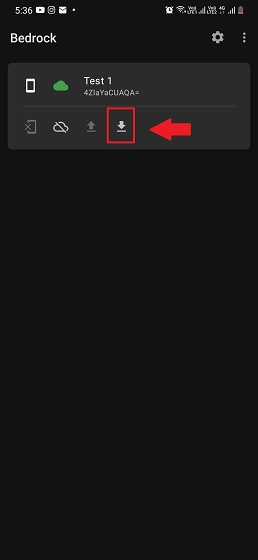
2. Klik tombol unduh dan tunggu aplikasi Bedrock menyinkronkan dunia Minecraft Anda di Android. Tombol unduh adalah tombol yang diwakili oleh panah ke bawah. Aplikasi akan meminta konfirmasi di pop-up di mana Anda harus memilih “benar” Pilihan.
2. Jika suatu hari Anda ingin menghapus salah satu dunia yang disinkronkan, Anda dapat melakukannya di dalam game itu sendiri. Dan jika Anda ingin menghapus dunia yang disinkronkan dari Google Drive, Anda dapat mengetuk ikon awan kabur di sebelah tombol unggah. Ini akan menghapus dunia Minecraft dari Google Drive.
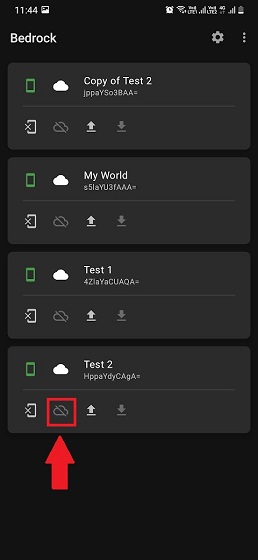
3. Setelah Anda puas dengan proses sinkronisasi, Anda dapat memuat Minecraft dan menemukan dunia tersebut sekarang tersedia di perangkat baru Anda. Banyak pemain juga dapat menggunakan aplikasi ini untuk mencadangkan dunia Minecraft mereka.
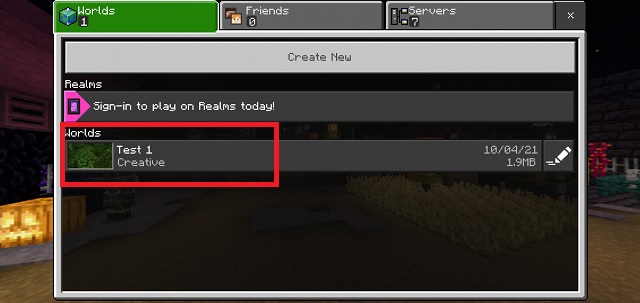
Sinkronkan Minecraft Worlds di Android dengan aplikasi praktis ini!
Sekarang, yang perlu Anda lakukan hanyalah mengunduh aplikasi Bedrock dan mulai bekerja. Sekarang Anda dapat menyinkronkan dunia Minecraft di Android dengan mudah tanpa kehilangan kemajuan apa pun atau memulai dari awal di perangkat baru. Metode ini berfungsi pada perangkat Android apa pun yang dapat menjalankan game. Apalagi jika Anda baru mulai mengenal permainan ini, belajar membuat meja Crafting akan menjadi penyelamat. Aplikasi Bedrock berjalan online, jadi pastikan Anda mencegah aplikasi Android ini menggunakan data di latar belakang. Dan jika Anda merasa buntu pada setiap langkah proses, jangan ragu untuk menyampaikan kekhawatiran Anda di bagian komentar di bawah dan kami akan membantu. Sekarang nikmati kemudahan menyinkronkan dunia Minecraft di Android segera!

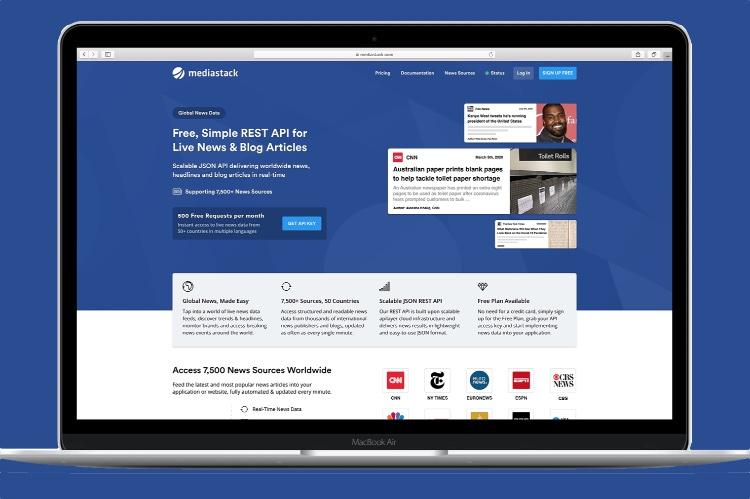
![Hubungkan Digitakt dan Ableton Live dengan Overbridge [Part 2] 3](http://applexgen.com/wp-content/uploads/2020/04/IMG_6545-copy.7e728c6305914e88b21ab18b91f5fd70.jpg)

